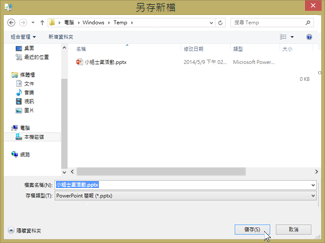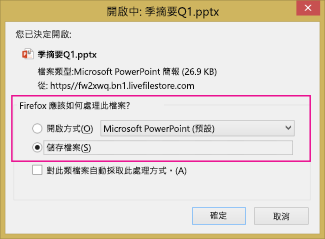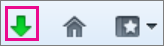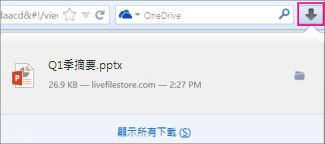如果您想要重複使用唯讀簡報中的部分投影片, 您可以將複本下載至您的電腦, 並對複本進行變更。
-
按一下 [檔案] 索引標籤上的 [另存新檔]。
-
按一下 [下載]。
-
針對您的瀏覽器, 請挑選下列步驟, 以儲存並開啟檔案。
Chrome
Google Chrome 會在 [ PowerPoint 網頁版 ] 工作列左下角顯示檔案名。
若要開啟所下載的檔案,請按一下向下箭號,然後按一下 [開啟]。
Internet Explorer
-
如果出現提示, 請按一下 [另存新檔]。
-
在 [另存新檔] 方塊中,選擇您要儲存簡報的位置。
-
在 [檔案名稱] 方塊中,為您的檔案命名 (如果您尚未這麼做),然後按一下 [儲存]。
-
若要開啟所下載的檔案,請移至之前儲存檔案的檔案資料夾。
Firefox
-
按一下 [Firefox 應該如何處理此檔案?] 底下的 [儲存檔案],然後按一下 [確定]。
-
若要開啟所下載的檔案,請按一下 Firefox 工作列的綠色向下箭頭

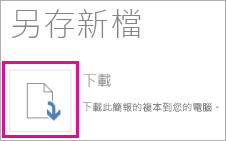
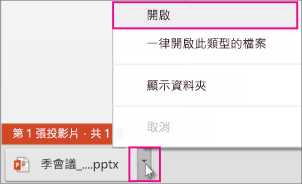
![按一下 [另存新檔]](/images/zh-tw/4bfe99e1-6ced-48e6-bcec-5716d00fc988)